怎么启动u盘,怎么启动u盘装系统
发布时间:2023-02-08 15:11:14
对于系统大家可能听说过教育版、家庭版、企业版、专业版等系统名词,经常会有朋友问小编到底是哪一种系统好,其中家庭版与专业版两种系统被提到的次数最多。在小编看来,专业版的系统是最好的,因为它的兼容性最强,功能最强,就简单拿家庭版与专业版做个比较,家庭版的基础功能没有远程桌面、电脑共享、虚拟机,在硬盘安全加密的功能上也是没有的。选好系统版本后,那你知道怎么启动u盘装系统吗?

怎么启动u盘装系统
一、怎么制作启动盘?
1、确认电脑处于联网状态下,进入电脑店官网下载u盘启动盘制作工具。
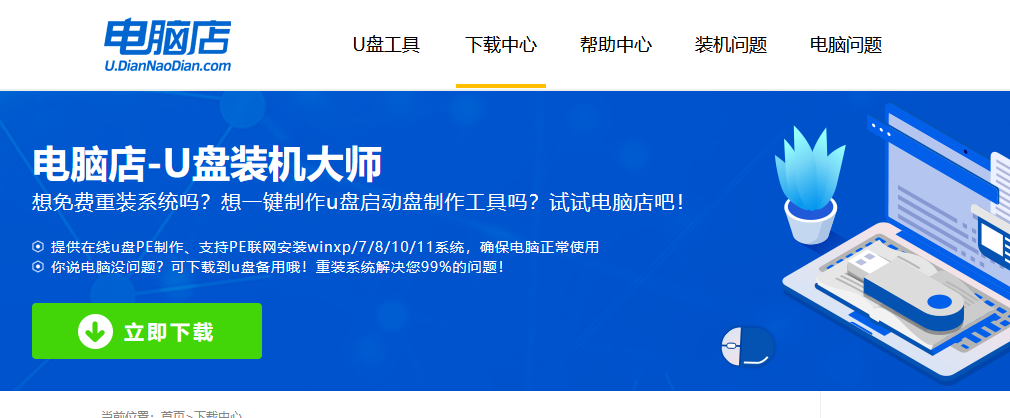
2、将一个8G的u盘插入电脑USB接口,打开制作工具。
3、选择【启动模式】为【USB-HDD】,【分区格式】为【NTFS】,最后点击【全新制作】即可。
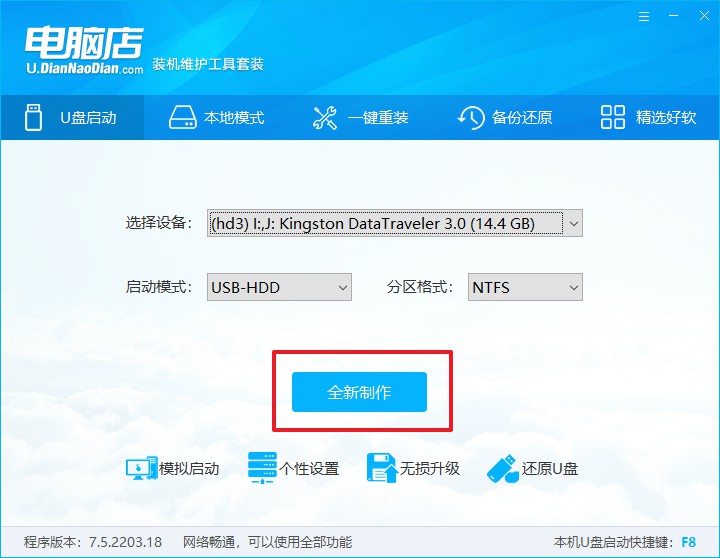
二、怎么设置u盘启动?
1、确认自己电脑的型号,在电脑店官网查询对应的u盘启动快捷键。
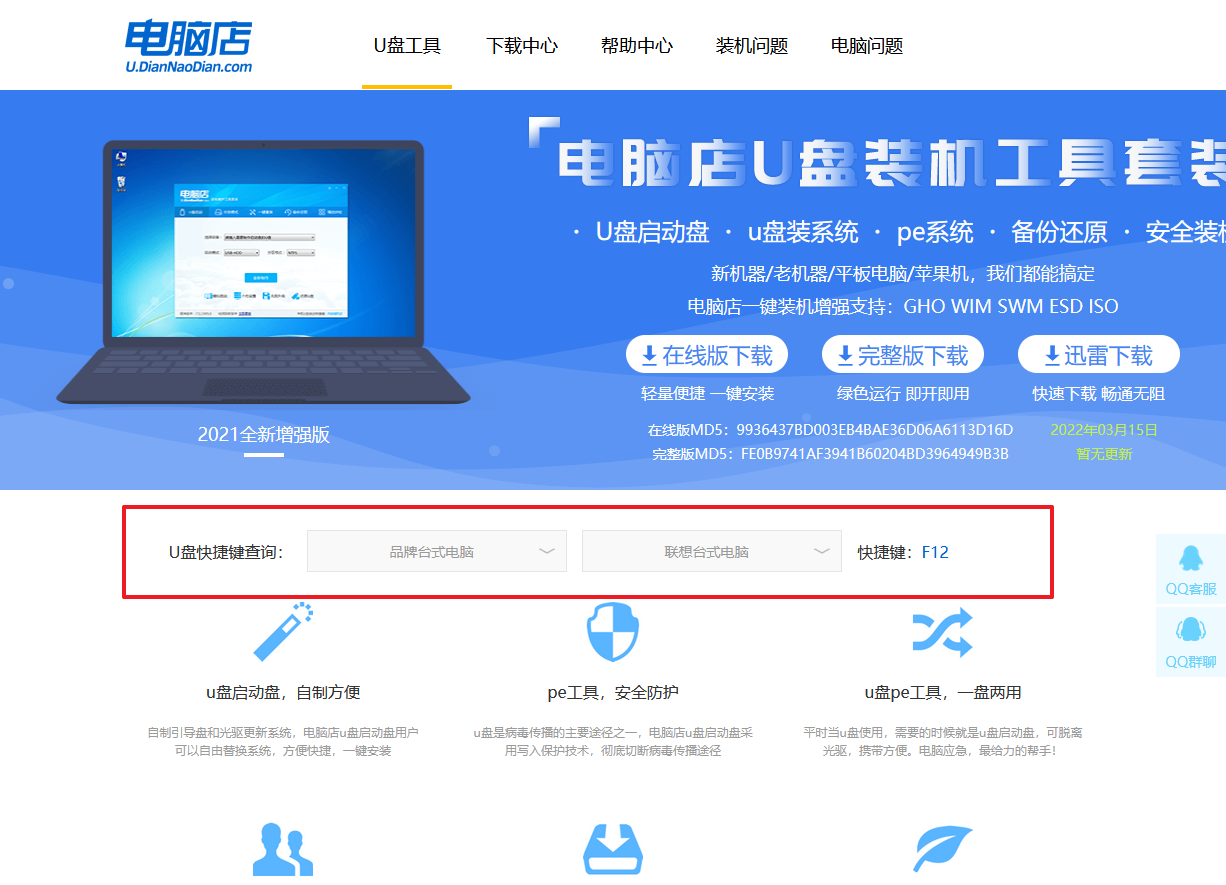
2、将制作好的u盘启动盘插入电脑,重启后按下快捷键,接下来就会进入优先启动项的设置界面。
3、选择u盘启动盘的一项,一般是带有USB字样的选项,回车即可。
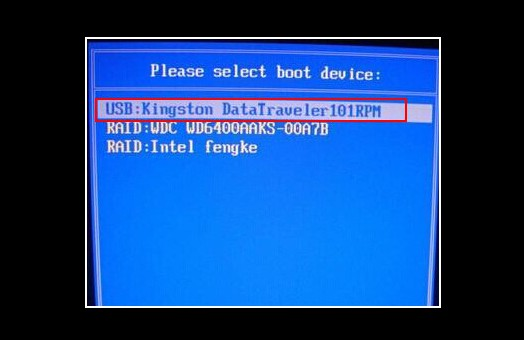
4、接下来就进入电脑店winpe的主菜单了,选择【1】回车。
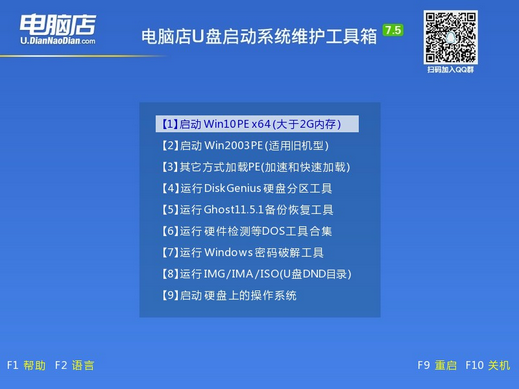
三、如何u盘装机?
1、在桌面打开电脑店一键装机,如下图所示,设置好有关选项,点击【执行】。
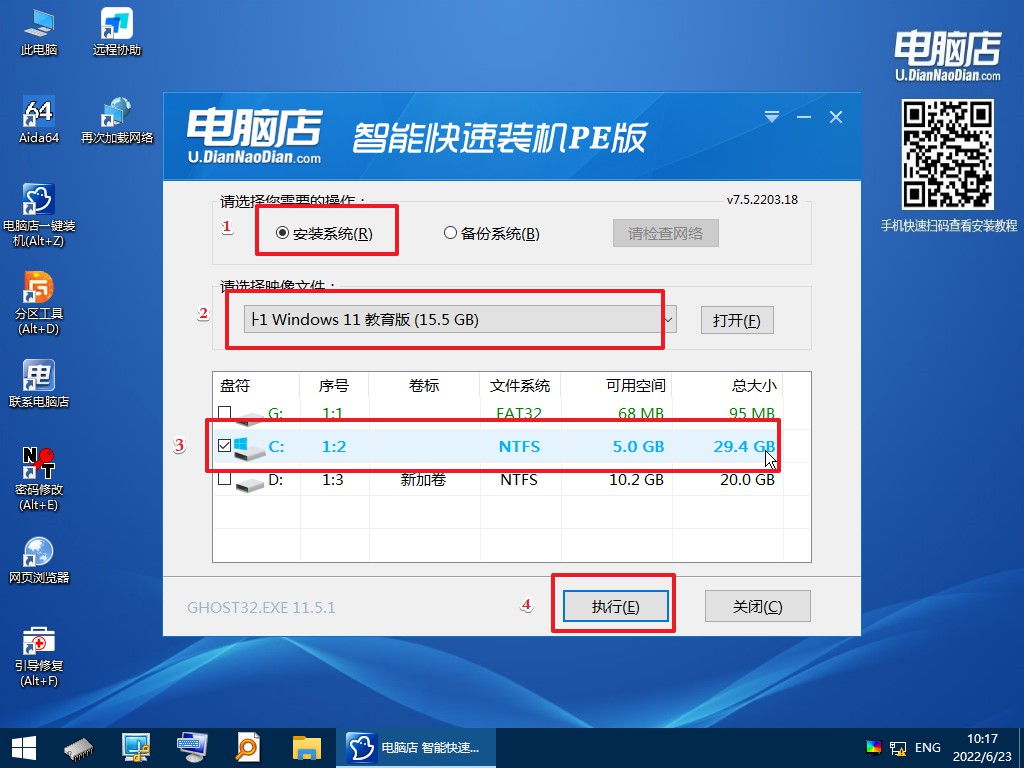
2、在还原窗口中,可默认设置直接点击【是】。
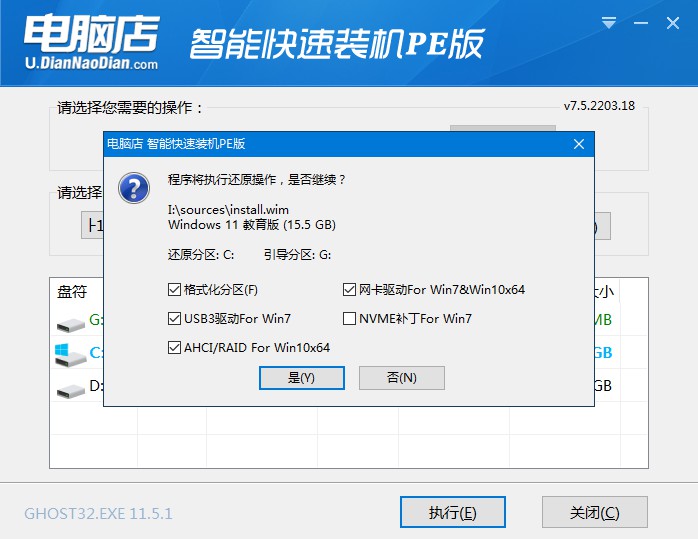
3、勾选【完成后重启】,等待安装完成。

4、重启后就可以进入系统啦!
如果你还没学会,那么可参考:电脑店u盘装系统教程。
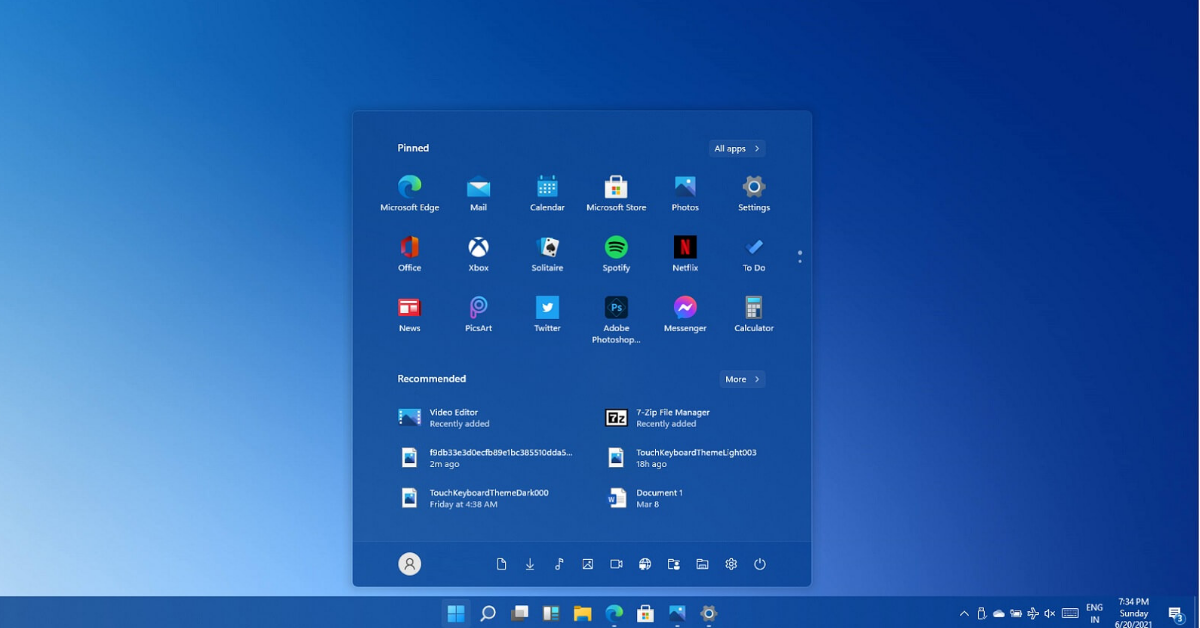
怎么启动u盘装系统的详细教程就跟大家分享到这里了。关于系统镜像的下载,小编推荐msdn这个网站,我们可以在里面找到很多Windows系统镜像,只需选择需要安装的,复制下载链接后,打开迅雷就可以自动下载了。建议大家将镜像保存在u盘启动盘根目录下,又或者是除系统盘以外的其他分区中。

